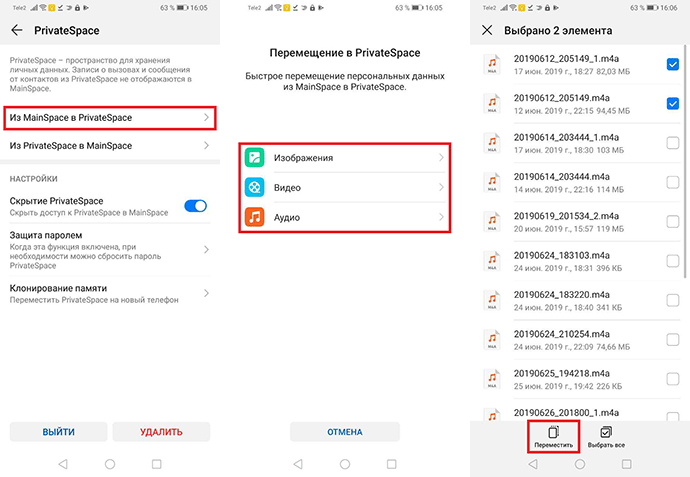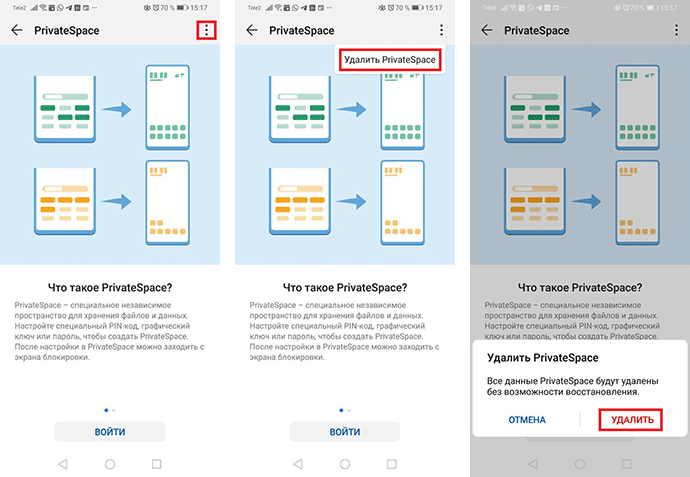Что такое private space
Private Space на смартфонах Huawei и Honor: скрытие личных данных и приложений
Private Space — функция создания личного пространства на смартфонах Huawei и Honor. Файлы и приложения, хранящиеся в Private Space, будут недоступны из основного меню.
Для перехода в режим скрытого пользования в настройках дополнительно добавляются отпечаток пальца или пароль. Функция доступна не на всех версиях Emotion UI.
Активация Private Space на смартфонах Huawei или Honor
Перемещение файлов в Private Space из основного меню смартфона
Разблокируйте смартфон в режиме Private Space. Зайдите в Настройки > Безопасность и конфиденциальность > Private Space > Из MainSpace в PrivateSpace. Выберите нужные вкладки, выделите файлы и нажмите кнопку перемещения в нижней части экрана.
По такому же принципу перемещаются файлы из MainSpace в PrivateSpace. Не забывайте, что при удалении Private Space все данные исчезнут. При необходимости перенесите файлы обратно.
Удаление профиля Private Space со смартфона
Перейдите в режиме Main Space в Настройки > Безопасность и конфиденциальность > Private Space. В верхнем правом углу нажмите на иконку с тремя точками, выберите Удалить PrivateSpace. Подтвердите удаление профиля.
Перенос данных Private Space на другое устройство Huawei или Honor
Часто задаваемые вопросы
Не могу добавить пользователя в режиме Private Space. Что делать?
На мобильном устройстве Huawei или Honor возможно добавление только трех пользователей в обычном режиме. Если было создано три аккаунта пользователя, то добавление пользователя в режиме Private Space невозможно. Перейдите в Настройки > Пользователи и аккаунты > Пользователи и удалите одного пользователя. После этого вход в режим Private Space будет возможен.
Как скрыть вход в Private Space на смартфонах Huawei?
Перейдите в Настройки > Безопасность и конфиденциальность > Private Space и активируйте опцию Скрытие Private Space. Теперь вход возможен только через окно разблокировки при вводе пароля или считывания отпечатка пальца, отвечающих за активацию режима.
Где хранятся перенесенные файлы из Private Space в Main Space на телефоне Huawei?
При переносе файлы по умолчанию хранятся в отдельных папках. Для просмотра изображений откройте Галерея > Альбомы > Shared images, видеофайлы хранятся в галерее в папке Shared videos, аудиофайлы в Файлы > Внутренняя память > Move files > Shared audio.
Как восстановить пароль скрытого режима Private Space на смартфоне Huawei без удаления профиля?
Восстановление пароля возможно только при настроенном секретном вопросе для режима Private Space. Разблокируйте телефон в основном режиме. Перейдите в Настройки > Безопасность и конфиденциальность > Дополнительные настройки > Показать все настройки. Подтвердите действие, а затем перейдите в настройках во вкладку активации Private Space и настройте новый пароль.
Если у вас остались вопросы по режиму Private Space на смартфонах Huawei и Honor, напишите нам в комментариях.
Private Space на смартфонах Huawei и Honor: скрытие личных данных и приложений
Private Space — функция создания личного пространства на смартфонах Huawei и Honor. Файлы и приложения, хранящиеся в Private Space, будут недоступны из основного меню. Для перехода в режим скрытого пользования в настройках дополнительно добавляются отпечаток пальца или пароль. Функция доступна не на всех версиях Emotion UI.
Активация Private Space на смартфонах Huawei или Honor
Перемещение файлов в Private Space из основного меню смартфона
Разблокируйте смартфон в режиме Private Space. Зайдите в Настройки > Безопасность и конфиденциальность > Private Space > Из MainSpace в PrivateSpace. Выберите нужные вкладки, выделите файлы и нажмите кнопку перемещения в нижней части экрана.
По такому же принципу перемещаются файлы из MainSpace в PrivateSpace. Не забывайте, что при удалении Private Space все данные исчезнут. При необходимости перенесите файлы обратно.
Удаление профиля Private Space со смартфона
Перейдите в режиме Main Space в Настройки > Безопасность и конфиденциальность > Private Space. В верхнем правом углу нажмите на иконку с тремя точками, выберите Удалить PrivateSpace. Подтвердите удаление профиля.
Перенос данных Private Space на другое устройство Huawei или Honor
Часто задаваемые вопросы
Не могу добавить пользователя в режиме Private Space. Что делать?
На мобильном устройстве Huawei или Honor возможно добавление только трех пользователей в обычном режиме. Если было создано три аккаунта пользователя, то добавление пользователя в режиме Private Space невозможно. Перейдите в Настройки > Пользователи и аккаунты > Пользователи и удалите одного пользователя. После этого вход в режим Private Space будет возможен.
Как скрыть вход в Private Space на смартфонах Huawei?
Перейдите в Настройки > Безопасность и конфиденциальность > Private Space и активируйте опцию Скрытие Private Space. Теперь вход возможен только через окно разблокировки при вводе пароля или считывания отпечатка пальца, отвечающих за активацию режима.
Где хранятся перенесенные файлы из Private Space в Main Space на телефоне Huawei?
При переносе файлы по умолчанию хранятся в отдельных папках. Для просмотра изображений откройте Галерея > Альбомы > Shared images, видеофайлы хранятся в галерее в папке Shared videos, аудиофайлы в Файлы > Внутренняя память > Move files > Shared audio.
Как восстановить пароль скрытого режима Private Space на смартфоне Huawei без удаления профиля?
Восстановление пароля возможно только при настроенном секретном вопросе для режима Private Space. Разблокируйте телефон в основном режиме. Перейдите в Настройки > Безопасность и конфиденциальность > Дополнительные настройки > Показать все настройки. Подтвердите действие, а затем перейдите в настройках во вкладку активации Private Space и настройте новый пароль.
Если у вас остались вопросы по режиму Private Space на смартфонах Huawei и Honor, напишите нам в комментариях.
Что такое private space
Иногда в телефоне можно спрятать от посторонних глаз информацию, которой мы ни с кем не хотели бы делиться. Ведь людям свойственно хранить тайны.
Большинство вендоров мобильных устройств следуют сложившемуся в последнее время тренду обеспечения безопасности и конфиденциальности пользовательских данных. Некоторые производители пошли дальше и реализовали в своих продуктах функцию дополнительного пространства, которое можно назвать «вторым дном». Одними из них стали китайский техногигант Huawei и корейская корпорация Samsung.
В сегодняшней статье мы рассмотрим функции Huawei Private Space и Samsung Secure Folder: что они предлагают пользователям, уровень защиты информации, а также их преимущества и недостатки. Поехали!
Личное пространство Huawei
Private Space появилось на устройствах Huawei и Honor в EMUI 一 фирменной оболочке на базе ОС Android. Функция быстро завоевала популярность и стала обязательным атрибутом каждой новой версии EMUI.
Дополнительное пространство было разработано не только для того, чтобы сохранить в неприкосновенности тайны и секреты. Опция будет полезна людям, которым необходимо разделить рабочее и личное на телефоне, чтобы не отвлекаться на посторонние вещи в течение дня или отдать смартфон детям, не опасаясь за сохранность своих данных.
Итак, Huawei Private Space, как мы уже говорили выше, это своеобразное «второе дно», реализованное по принципу добавления еще одной учетной записи в ОС Android. Личное пространство полностью изолировано от основного и позволяет защитить от несанкционированного доступа медиафайлы, конфиденциальные документы и даже отдельные приложения, причем открыть их из другого пространства на смартфоне будет невозможно.
Схема работы продумана до мелочей: ничто не выдает наличия «секретного» пользователя на смартфоне, но стоит разблокировать экран с помощью другого кода или отпечатка пальца 一 устройство открывает Private Space, в котором от третьих лиц надежно спрятаны конфиденциальные файлы. Стоит отметить, что получить доступ можно также в меню настроек, хотя это кажется не таким удобным, как мгновенное переключение между Main и Private Space.
Стоит обратить внимание на то, что в Private Space невозможно войти сразу после перезагрузки устройства: для этого требуется сначала ввести код блокировки основного пространства смартфона.
Крепкий сейф
О безопасном хранении конфиденциальных данных более пяти лет назад задумался и корейский производитель 一 Samsung и реализовал функцию Secure Folder. Она представляет собой папку, в которую могут быть помещены приложения, документы или медиафайлы. По словам разработчиков, данные в Secure Folder хранятся отдельно от информации в основном пространстве смартфона, надежно спрятаны от посторонних глаз и защищены от внешних атак.
Как и в случае с Huawei Private Space, секретная папка на устройствах Samsung проста в настройке. Пользователю достаточно авторизоваться в своей учетной записи Samsung, выбрать метод блокировки хранилища (графический пароль, пин-код, пароль) и опционально добавить биометрию. После этого, на рабочем столе телефона появится иконка, нажатие на которую открывает доступ к Secure Folder.
Главным отличием от Huawei Private Space является то, что дополнительное пространство в телефонах Samsung находится внутри основного. Данный факт вызывает сомнения в том, что хранящиеся в нем сведения действительно надежно спрятаны от несанкционированного доступа, несмотря на наличие кода блокировки. Тем не менее, у разработчиков есть решение: иконку можно скрыть с рабочего стола и, таким образом, не оставить следов наличия дополнительного пространства.
Samsung Secure Folder также предоставляет пользователям функцию облачного резервного копирования файлов, что удобно с точки зрения управления памятью телефона. Но, на наш взгляд, угроза конфиденциальности данных становится гораздо выше, когда они хранятся где-либо дополнительно, кроме самого устройства.
Насколько безопасно?
Huawei традиционно уделяет надежности своих устройств особое внимание. Компания использует на большинстве флагманов технологию пофайлового шифрования (FBE), по праву считающуюся лучшим методом защиты информации на сегодня. FBE создает для атакующего дополнительные препятствия на пути к расшифровке данных. Например, необходимо знать пароль блокировки экрана, используемый для защиты ключей шифрования.
Согласно официальной документации компании, движок аппаратного шифрования поддерживает множество алгоритмов, среди которых можно выделить:
Также разработчики Huawei усложнили задачу подбора кода блокировки экрана, увеличив интервал ожидания после неудачных попыток ввода пароля.
Комбинация всех указанных методов обеспечивает защиту данных пользователей от внешних атак и подтверждает звание Huawei-смартфонов на базе чипсетов Kirin как одних из наиболее надежных.
Как тогда защищены сведения, хранящиеся в Huawei Private Space? Аналогично, за исключением второй пары аппаратных ключей, используемых для шифрования и дешифрования файлов в дополнительном пространстве. Это значит, что даже если кто-либо узнает или подберет пароль к основному пространству смартфона, то, не введя пароль от Private Space, ни при каких обстоятельствах он не получит доступ к секретным файлам.
В свою очередь, по заявлениям разработчиков Samsung, Secure Folder использует платформу Knox для того, чтобы скрыть конфиденциальную информацию. Очень похоже на принцип: «Хочешь что-то спрятать, положи на видное место».
Данные в дополнительном пространстве защищены кодом блокировки (и биометрией, если была установлена) и полнодисковым или пофайловым шифрованием. Об этом мы подробно писали в одной из наших статей, поэтому останавливаться на этом мы не будем. Общее впечатление об уровне безопасности хранения секретных файлов портит функция облачного резервного копирования. Тем не менее, устройства Samsung Exynos 一 одни из самых безопасных в отрасли, что позволяет не сомневаться в том, что Secure Folder является относительно надежным сейфом для приватных сведений.
Специалисты компании «Оксиджен Софтвер» в программных продуктах бренда «Мобильный Криминалист» реализовали извлечение расшифрованной пользовательской информации Huawei Private Space из Kirin-устройств. Пользователю не требуется выполнять какие-либо дополнительные действия, так как метод работы с устройствами был дополнен всего несколькими этапами, которые проходят автоматически.
Алгоритм извлечения и анализа данных Secure Folder из телефонов Samsung на базе чипсетов Exynos, оснащенных пофайловым шифрованием, аналогичен методу получения сведений из Huawei Private Space.
В результате работы с устройствами Huawei и Samsung, «Мобильный Криминалист» получает расшифрованную информацию не только из приватного пространства Huawei, но и из защищенного сейфа Samsung Secure Folder.
Современные лидеры мобильной индустрии уделяют огромное внимание приватности пользовательских данных, внедряя передовые алгоритмы шифрования и платформы для защиты от внешних атак. Появление дополнительных пространств внутри смартфонов убедило многих в том, что устройства на Android умеют прятать информацию от посторонних глаз.
Однако этой весной становится ясно: от «Мобильного Криминалиста» секретов нет, и все тайное рано или поздно становится явным.
6 крутых фишек экосистемы HUAWEI – 4PDA
Перемещение файлов в private space из основного меню смартфона
По такому же принципу перемещаются файлы из MainSpace в PrivateSpace. Не забывайте, что при удалении Private Space все данные исчезнут. При необходимости перенесите файлы обратно.
Научите смартфон чувствовать, что вы рядом
Разблокировка по отпечатку пальца или лицу работает сейчас очень быстро, но можно обойтись и вовсе без этого. В EMUI есть функция разблокировки по Bluetooth-устройству — например, по браслету. Если он находится рядом и подключен, смартфон будет считать, что находится в ваших руках, и для разблокировки будет достаточно провести пальцем по экрану.
10 настроек и функций оболочки emui на смартфонах honor, которые делают жизнь проще
EMUI — это оболочка для операционной системы, которая используется на всех смартфонах Honor. Она проще и удобнее стандартного интерфейса Android, многие вещи позволяет делать быстрее и добавляет несколько интересных и уникальных фич. Honor продолжает выпускать обновления даже для моделей, вышедших несколько лет назад, и сейчас на аппараты бренда приходит EMUI версий 9.0 и 9.1.
В статье мы расскажем о полезных настройках и фичах EMUI, о которых знают далеко не все (и зря!).
Private space на смартфонах huawei и honor: скрытие личных данных и приложений
Private Space — функция создания личного пространства на смартфонах Huawei и Honor. Файлы и приложения, хранящиеся в Private Space, будут недоступны из основного меню.
Для перехода в режим скрытого пользования в настройках дополнительно добавляются отпечаток пальца или пароль. Функция доступна не на всех версиях Emotion UI.
Активация private space на смартфонах huawei или honor
Быстро отключить будильник или ответить на звонок
У многих такое было: на совещании звонит телефон, вы судорожно пытаетесь сбросить вызов, не получается — телефон надрывается, все укоризненно смотрят на вас. Чтобы подобных ситуаций не было, в EMUI продумали специальные движения.
Ответить на звонок, вызвать контакт или переключиться с внешнего динамика на разговорный можно также не касаясь экрана. Достаточно поднести смартфон к уху.
Всё функционирует из коробки
В руках — смартфон HUAWEI с активированным модулем Bluetooth и Wi-Fi. Если в обозримом радиусе появится умное устройство того же бренда, телефон автоматически предложит подключиться к нему. Копаться в настройках в поисках нужного пункта меню, принудительно тыкать отдельные выключатели — ничего этого делать не нужно. В 2020-м всё должно работать только так.
Два пользователя в одном смартфоне. privatespace в emotion ui 5.
Здравствуйте дорогие друзья, с вами Артём.
Сегодня я расскажу об очень интересной возможности прошивки Emotion UI 5 от компании Huawei.
Huawei Emotion UI 5
Само собой, эта оболочка доступна только на смартфонах от компании Huawei.
На одном мобильном гаджете можно держать несколько пользователей одновременно. При этом у каждого пользователя свои уникальные данные, приложения, настройки и аккаунт Google!
Что же тут удивительного спросите вы?
Смартфон может автоматически загружать нужный профиль пользователя, при разблокировке с помощью сканера отпечатка пальцев.
Таким образом мы получаем автоматическое переключение между пользователями и «шифрование» второго аккаунта отпечатком пальца.
Эта фишка называется PrivateSpace.
P.S. Точно не помню, была ли эта фишка в 4-ой версии прошивки.
. Как я выяснил позже, данная опция доступна не на всех смартфонах с прошивкой Emotion UI5
В случае со сканером отпечатка пальцев, вы подносите тот или иной палец и загружается нужный профиль.
Для каждого профиля задаётся отдельный отпечаток пальца и пин код.
Чтобы включить режим PrivateSpace, зайдите в настройки.
Расширенные настройки Emotion UI5
Далее перейдите в пункт «Расширенные настройки» и «Пользователи».
Именно тут, в пункте «Добавить PrivateSpace» и производятся все манипуляции.
PrivateSpace в Emotion UI 5
Просто введите имя пользователя, пин код и зарегистрируйте палец отпечатка пальца.
Более наглядно я показал весь процесс в видео ниже.
Если вам понравилась статья, то поделитесь ей с друзьями в социальных сетях.
Мне будет приятно, что большее количество читателей узнает о моих полезных публикациях.
Единая учётная запись
Начинается всё, разумеется, с синхронизации контактов на основе одной учётной записи. Раньше можно было хранить личную информацию в учётке от Google, а теперь — и на серверах HUAWEI. Альтернатива никогда не помешает. Конечно же под единой учётной записью доступно множество важных для пользователя сведений. Начиная от истории SMS и заканчивая полной копией памяти устройства.
Используйте темы
В EMUI едва ли не с первых версий есть приложение (ищите его на рабочем столе, а не в настройках) «Темы». Это большой каталог тем оформления, которые включают в себя не только обои, но и цвета, шрифты и т. д. На отдельной вкладке — стили текста. Некоторые из них платные, но каталог бесплатных тем и стилей огромен.
Как автоматически записывать звонки в honor 20
Как активировать управление жестами в honor 20
Как включить управление одной рукой в honor 20
Вы можете использовать Honor 20 одной рукой. Например, если одна из ваших рук занята, эта классная функция позволит вам пользоваться телефоном одной рукой. Попробуйте эту функцию, проведите пальцем по нижней части экранных кнопок навигации, чтобы активировать пользовательский интерфейс одной рукой.
Как завершить звонок кнопкой питания в honor 20
Как изменить плотность отображения в honor 20
Смартфон поставляется с 6,26-дюймовым FHD дисплеем. Если вы хотите максимально использовать возможности дисплея, вам следует изменить плотность экрана, чтобы отображать больше контента на нём. Изменение плотности отображения отличается от изменения размера текста.
Как изменить размер шрифта в honor 20
На этом все, мы показали вам самые популярные советы и хитрости, которые имеются на смартфоне Honor 20.
Как изменить стиль навигационных кнопок в honor 20
Как использовать запись экрана в honor 20
На этом смартфоне вы можете записывать действия на экране, например игровой процесс. Эта функция позволит вам записывать любые действия на экране вашего телефона, для этого проведите сверху вниз пальцем по экрану, чтобы открылась панель уведомлений и нажмите на значок Запись с экрана. Затем следуйте инструкциям на экране и начните запись.
Если вы не можете найти этот значок, тогда в панели уведомлений коснитесь значка редактирования, который находится рядом со значком шестеренки. Далее найдите значок Запись с экрана, нажмите удерживая его и перетащите ярлык на верхнюю панель.
Как использовать плановое вкл / выкл в honor 20
Если вы предпочитаете выключать Honor 20 каждую ночь перед сном, вы можете использовать функцию запланированного включения / выключения на устройстве. Помимо выключения вашего телефона в указанное время, вы также можете включить его в указанное время каждый день.
Как использовать режим защита зрения в honor 20
Как настроить автоматическое изменение обоев на honor 20
Многим довольно быстро надоедают обои на домашнем экране, и они регулярно их меняют. Тем не менее, постоянный поиск новых обоев утомительная задача сама по себе.
У Honor 20 есть отличная функция, которая поможет вам избежать этой головной боли. Пользовательский интерфейс Emotion будет просто менять обои для вас случайным образом из собственной галереи обоев.
Как настроить второе пространство в хонор
Huawei Honor 20 представленный в апреле 2021 года и на сегодняшний день остается одним из самых популярных смартфонов в России. Мобильный телефон оснащен мощным процессором Huawei HiSilicon Kirin 980, оперативной памятью 6 ГБ и внутренней памятью 128 ГБ.
Как отключить шагомер на экране блокировки в honor 20
Как показать процент батареи в honor 20
Как показать скорость сети на дисплее в honor 20
Как разблокировать honor 20 с помощью распознавания лица
Как сделать скриншот тремя пальцами в honor 20
Если вам неудобно делать снимки экрана с помощью клавиш питания и регулировки громкости, то этот быстрый трюк позволит вам делать снимки экрана в кратчайшие сроки, и вам не нужно нажимать какие-либо клавиши. Простой жест позволит вам делать скриншоты мгновенно, просто проведите тремя пальцами сверху вниз по экрану.
Как сэкономить трафик в honor 20
Личное пространство
У всех есть секреты, и не все хотят ими делиться. Человеку важно иметь личное пространство, в которое никто не может проникнуть. На смартфонах Huawei есть такая функция, называется Private Space. Это ваш второй профиль, скрытый от чужих глаз.
Private Space никак не связан с основным пространством. Настраиваете аккаунты, скачиваете приложения, снимаете фото — они будут только в личном пространстве. Даже с компьютера их не видно. Профиль защищается паролем и отпечатком пальца, причем на один палец можно назначать доступ к «основе», а на другой — к приватному.
Мгновенная передача данных
Для синхронизации данных между десктопом и телефоном по кабелю можно установить специальное приложение PC Manager. Однако провода — пережиток прошлого. Гораздо быстрее и эффективнее передавать важную информацию по воздуху — с помощью технологии HUAWEI Share OneHop.
Прикоснулись спинкой мобильного телефона к NFC-метке ноутбука — и спустя пару секунд фотки с отпуска оказываются в памяти лэптопа. Благодаря этой же фишке удобно загружать документы, делать мгновенные скриншоты экранов или записывать видео с ПК прямо в память смартфона.
Настройте размер текста и интерфейса
Этот маленький тюнинг может осчастливить глаза многих пользователей смартфонов. Если плохо видно — не нужно мучиться, просто сделайте покрупнее. На аппаратах Honor это делается в настройках экрана. Отдельно устанавливаются размеры текста и элементов интерфейса.
Не оставайтесь без заряда
В смартфонах Honor есть сразу два режима экономии энергии. Один — щадящий. В нём сильно ограничивается фоновая работа приложений, отключается автоматическая синхронизация почты, приглушаются звуки и упрощается анимация интерфейса. На самом деле, этот режим можно использовать для концентрации на работе, если нельзя включить «Не беспокоить».
Если батарейка близка к нулю, и вы понимаете, что до розетки еще далеко, значит, настало время режима «Ультра». Смартфон становится фактически просто телефоном: по нему можно звонить, с него можно отправлять SMS — и, в общем-то, всё. Зато в таком виде он протянет еще много часов.
Некоторые пояснения по privatespace
PrivateSpace — это второе пространство на вашем Huawei, скрытое от посторонних глаз. Вы можете хранить там какую-либо информацию. Например, изображения, сообщения и прочее. Можно создать только одно PrivateSpace.
Чтобы открыть PrivateSpace, зайдите в:
Чтобы закрыть PrivateSpace, зайдите в:
Как добавить файлы в PrivateSpace или переместить их назад в основное пространство (MainSpace)
Как удалить PrivateSpace
Имейте ввиду, что при удалении PrivateSpace исчезнет и вся информация, хранящаяся в нем!
Как скрыть упоминание о PrivateSpace
Перенос данных private space на другое устройство huawei или honor
Подключите клавиатуру к социальным аккаунтам
В смартфонах Honor по умолчанию включена экранная клавиатура Swype, которая поддерживает в том числе ввод без отрыва пальца — достаточно начертить линию от одной буквы к другой и так до конца. И чем лучше клавиатура знает ваш словарный запас, тем лучше она угадывает слова и тем реже вам приходится её поправлять.
Неплохой способ разом познакомить Swype с вашими лингвистическими особенностями — дать ей почитать ваши посты в соцсетях. Если, конечно, их пишет не ваш SMM-щик или пресс-секретарь.
Делается это в настройках клавиатуры:
Пользуйтесь телефоном одной рукой
Смартфоны становятся больше, и бывает, что на ходу не очень удобно набирать текст на экранной клавиатуре. На этот случай в смартфонах Honor есть просто приёмчик, причём даже не нужно лезть в настройки: достаточно провести пальцем от центральной экранной кнопки влево или вправо — и изображение уменьшится (если кнопки отключены — смахните от угла к центру). Вернуться легко — просто нажать на свободное поле на экране.
Поставьте видео в качестве рингтона
В оболочке EMUI 9 появилась интересная фича: рингтоном на входящие звонки можно устанавливать не только мелодии, но и видео. Это настраивается и для всех звонков сразу, и для отдельных контактов.
На многие модели Honor уже пришла прошивка с обновленной версией EMUI, на некоторые придёт в ближайшее время:
Разблокируйте телефон, просто подняв его
Современные смартфоны Honor поддерживают разблокировку по лицу — с помощью фронтальной камеры. В паре с этой функцией удобно также использовать «пробуждение» аппарат по поднятию. А ещё стоит настроить разблокировку с переходом сразу на рабочий стол, чтобы не нужно было проводить пальцем по экрану. Получается так: поднимаете смартфон, он вас узнает — и уже готов к работе.
Разделите экран на две части
Если у смартфона большой экран, то можно работать одновременно сразу с двумя приложениями: например, смотреть видеоролик и сверяться с картой или переписываться в чате. В EMUI достаточно провести костяшкой пальца по середине экрана, и программа «сожмётся» (если она поддерживает такую функцию), а в оставшемся пространстве можно будет запустить другую.
Смартфон не обязателен
Телефону не обязательно быть центром экосистемы. Два умных аксессуара смогут найти общий язык и без него. Так, беспроводные наушники HUAWEI FreeBuds 3 умеют напрямую соединяться со смарт-часами Watch GT 2 для воспроизведения музыки и звонков. Это особенно актуально для тренировок на открытом воздухе, когда таскать с собой смартфон не с руки — заниматься точно помешает. Пусть полежит дома.
Создайте секретное пространство
Очень полезная функция оболочки EMUI — создание «секретного пространства». По сути, в смартфоне можно сделать вторую учётную запись, со своими приложениями (имеет смысл спрятать туда банковские программы), заметками, аккаунтами почты и социальных сетей, галереей фотографий, а также со своим оформлением. И ничто не будет указывать на то, что она вообще существует.
Причём реализовано это предельно удобно: заводится второй PIN-код и/или записывается еще один отпечаток пальца — пусть это будет, скажем, мизинец — чтобы никто не догадался. Вводите этот ПИН (прикладываете «секретный» палец) — и вы уже в закрытом пространстве.
Другое применение этой фичи — учётная запись для ребенка. Можно обустроить отпрыску свой мирок в смартфоне с набором игр и обучалок, но без доступа в вашим «взрослым» приложениям и данным.
Удаление профиля private space со смартфона
Удобно управлять одной рукой
Иногда тянуться до клавиш навигации далеко, приходится перехватывать смартфон в руке. Неудобно. А если экран огромный, то вообще опасно — рискуешь выронить.
В EMUI есть решение проблемы: включаем «Кнопку навигации» и размещаем ее в любой точке экрана. Она всегда будет поверх запущенных приложений. Эта кнопка объединила все три функции: «назад», «домой» и открытие списка программ.
Одно нажатие — шаг назад, зажали кнопку — вернулись «домой», сдвинули в сторону — вот вам меню многозадачности. Быстро, понятно, всегда под рукой. То есть под пальцем.
Ускорить работу и удалить лишнее
Смартфон — как машина: иногда ему нужна диагностика и чистка. В «голом» Android подходящих инструментов мало, зато есть они в EMIU. Полезные функции собраны в одном приложении — Диспетчере телефона.
Одним нажатием на кнопку Диспетчер проверит систему на вирусы, удалит «мусорные» файлы и предложит отключить Bluetooth и Wi-Fi, если нет подключения — зачем впустую тратить заряд? Тут же проверяем заблокированные контакты и включаем экономию трафика.
Цветопередачу дисплея можно настроить
Дисплеи смартфонов отличаются по цветопередаче. Это зависит от типа матрицы, заводской калибровки и даже от нашего восприятия. Одна и та же картинка на разных дисплеях может показаться слишком «холодной» или чересчур «теплой».
Иногда мы не обращаем внимания, а иногда это мешает, например, при обработке фотографий. В «голом» Android невозможно что-то поменять, а вот EMUI дает поиграть с балансом белого и выбрать комфортные для глаза оттенки.
Часто задаваемые вопросы
Не могу добавить пользователя в режиме Private Space. Что делать?
На мобильном устройстве Huawei или Honor возможно добавление только трех пользователей в обычном режиме. Если было создано три аккаунта пользователя, то добавление пользователя в режиме Private Space невозможно. Перейдите в Настройки > Пользователи и аккаунты > Пользователи и удалите одного пользователя. После этого вход в режим Private Space будет возможен.
Как скрыть вход в Private Space на смартфонах Huawei?
Где хранятся перенесенные файлы из Private Space в Main Space на телефоне Huawei?
Как восстановить пароль скрытого режима Private Space на смартфоне Huawei без удаления профиля?
Если у вас остались вопросы по режиму Private Space на смартфонах Huawei и Honor, напишите нам в комментариях.